
Account Engagement :ファイルの格納方法
今回はAccount Engagementのメニューのひとつ、「ファイルの格納方法」についてお伝えしたいと思います☺
1.ファイルの格納
Account Engagement にはファイルを格納することができます。
格納場所は”コンテンツ”メニュー内に存在します。

2.ファイルの格納方法
ファイルの格納はとても簡単です!
①”コンテンツ”タブ クリック>”ファイル”をクリック
②ファイルをアップロード欄にファイルをドラッグ&ドロップ(またはアップロード)
するだけです。更新をすると格納されていることが確認できます。

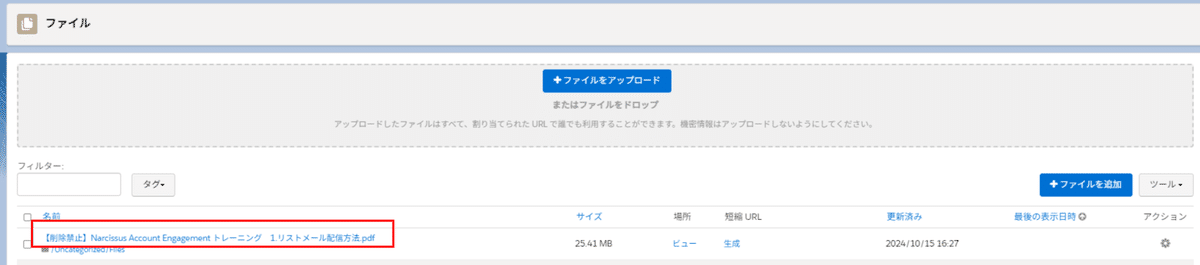
ファイルを格納するとAccount Engagement でのURLが生成されます。

このURLをAccount Engagement メールで送ったり、Webサイトに掲載をすることでアクティブプロスペクトの追跡管理をする事が出来ます☺
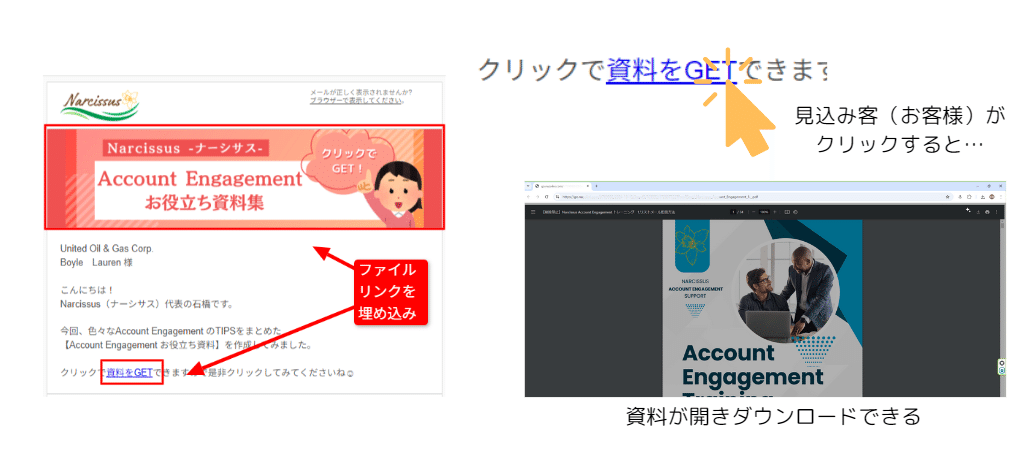
3.格納できるファイルと完了アクションが設定できるファイル
Word、Excel、PDF、画像等、基本的にファイルはなんでも格納できますが、完了アクションが設定できるかどうかファイルの種類によって異なります。

PDFやExcel等、一般的なドキュメントファイルは完了アクションの設定が可能ですが、JPEG・PNGといった画像ファイルやCSS・JSといったスクリプトファイルには完了アクションが設定できません。
格納したファイルに完了アクションが設定できるかどうかはファイルを格納後、ファイル名をクリックすることで確認することができます☺


4.ファイルへの完了アクション設定方法
ファイルへの完了アクションは右上の”ファイルを編集”ボタンから設定可能です。

5.ファイルの容量制限
気になるファイルの容量制限は画面左下より確認できます!

**********************************************************************************
★Narcissus(ナーシサス)ではAccount Engagement のサポートを承っています。お気軽にご相談ください。
